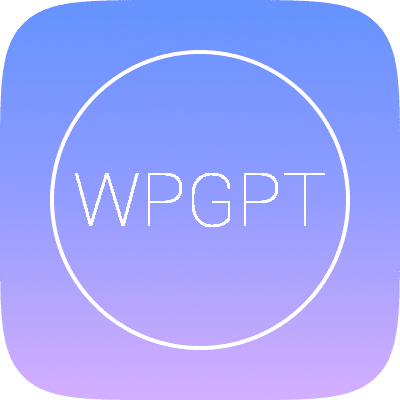如何使用WordPress实现文章自动目录生成

如何使用WordPress实现文章自动目录生成
开篇引入
你有没有遇到过这种情况?写了一篇内容丰富、结构清晰的长文章,但读者滑动屏幕半天都找不到想看的章节。文章目录就像一本书的索引,能显著提升长篇内容的可读性和用户体验。好消息是,在WordPress中实现自动目录生成并不需要任何编程知识,今天我们就来用最简单的方法解决这个问题。
为什么需要自动目录功能
当你的文章超过1500字或者包含多个小标题时,一个智能的目录系统能让读者快速定位内容,降低跳出率。更重要的是,Google等搜索引擎会将这些结构化数据识别为”目录富文本片段”,可能让你的文章在搜索结果中获得额外展示空间。想象一下,当别人搜索相关问题,你的文章在结果页直接显示章节跳转链接,点击率自然会比普通结果高出一截。
插件选择与准备工作
在开始之前,我们需要选择一款合适的目录插件。经过多年建站经验,我强烈推荐Easy Table of Contents这款免费插件。它不仅支持自动生成,还能智能识别文章中的标题层级,对SEO友好且兼容绝大多数主题。当然,如果你正在使用Elementor等页面构建器,也可以考虑它们的自带模块,但今天我们以最通用的插件方案为例。
首先登录你的WordPress后台,在”插件 > 安装插件”页面搜索”Easy Table of Contents”。找到后点击立即安装,等待几秒钟再点击启用按钮。你可能已经注意到,很多优质插件都是这个英文团队开发的,别担心,它完美支持中文且运行稳定。
基础配置设置
激活插件后,我们会在左侧菜单看到新出现的”TOC+”选项。点击进入后,你会发现设置页面比想象中丰富,但其实只需要调整几个关键参数就能获得专业效果。
在”启用支持”区域,建议勾选”文章”和”页面”两种类型。这样无论是常规博文还是重要页面(比如产品介绍或服务条款),都能享受目录功能。往下滚动到”位置”选项,通常选择”第一个标题之前”最为合理,这样读者打开文章就能立即看到导航。
有个特别实用的功能是”最小标题数”,默认设置为4。意思是当文章包含至少4个标题时才会生成目录,避免短文章出现孤零零的目录显得突兀。你可以根据自己网站的写作风格调整这个数字,我个人习惯设为3。
高级个性化定制
想让你的目录与众不同?切换到”外观”标签页,这里可以像设计师一样自由发挥。在”宽度”选项里,选择”自定义”并输入280px,这样目录栏不会占用过多阅读空间。接着修改”字体大小”为14px,既保证可读性又不会喧宾夺主。
颜色方案值得多花两分钟调整。点击”背景”色块选择浅灰色(比如#f5f5f5),边框则建议使用主题的主色调保持品牌统一。如果你希望目录项在鼠标悬停时有交互效果,记得在”悬停”部分设置不同的背景色,这样读者操作时会获得即时反馈。
实际应用与效果测试
现在我们来创建一篇测试文章看看效果。在文章编辑器中添加几个不同层级的标题,比如一个H2主标题,下面跟着三四个H3子标题,再随机插入几个H4小标题。保存草稿后点击预览,你会惊喜地发现文章顶部自动出现了带编号的目录,每个条目都是可点击的锚点链接。
专业提示:如果某个特殊标题你不想包含在目录中,只需在编辑该标题时,在”高级”选项中勾选”排除于目录外”。这个技巧特别适合”总结”、”参考资料”这类收尾性标题。
解决常见问题
有时你可能会发现目录没有按预期显示。最常见的原因是文章中的标题没有严格使用WordPress的”标题”模块,而是直接用加粗文字冒充标题。记住,插件只能识别规范的H2、H3等HTML标题标签。
另一个常见情况是多栏布局冲突。如果你使用了某些特殊主题或页面构建器,可能需要到插件的”兼容性”设置中开启”修复主题冲突”选项。或者更简单的办法是,在编辑文章时找到”TOC”元框,手动勾选”在此内容上启用目录”来强制显示。
移动端优化技巧
随着手机用户越来越多,我们需要特别关注目录在小屏幕的表现。回到插件设置,找到”移动设备”选项卡,建议启用”折叠”功能并设置断点为768px。这样在手机上目录会默认收起,用户点击”显示目录”按钮才会展开,既节省空间又不影响功能。
超越基础:进阶玩法
当你熟悉基本功能后,可以尝试这些专业级技巧:通过插件的短代码[toc]实现手动插入目录位置,这在某些特殊布局中非常实用;或者使用自定义CSS类给特定文章的目录添加独特样式。对于技术型博客,还可以开启”平滑滚动”效果,让跳转过程更加优雅。
如果你运营的是多作者网站,记得在”用户权限”中设置好哪些角色可以修改目录设置,避免新手误操作。对于商城类站点,目录功能甚至可以用在产品详情页的”参数规格”部分,让消费者快速比较不同型号的区别。
结语与延伸建议
现在你的WordPress网站已经拥有了智能目录系统,这将显著提升长文阅读体验和SEO表现。Easy Table of Contents插件还支持与Yoast SEO等流行工具无缝协作,你可以在它们的设置中进一步优化目录的Schema标记。
如果你想探索更多可能性,可以研究下LuckyWP Table of Contents这款替代插件,它提供更多动画效果和布局选择。或者学习如何用几行CSS代码将目录固定在页面侧边,实现类似技术文档的导航体验。记住,好的网站导航就像贴心的导游,让每个访问者都能轻松找到想看的内容。
你可能还喜欢下面这些文章
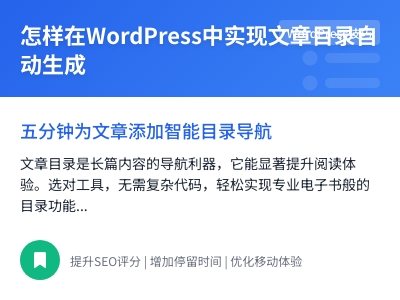 怎样在WordPress中实现文章目录自动生成
怎样在WordPress中实现文章目录自动生成
本文详细介绍了在WordPress中自动生成文章目录(TOC)的实用方法。通过分析目录功能对SEO、用户体验的三大提升价值,对比插件/代码/古腾堡三种实现方案,重点推荐Table of Contents Plus插件的分步配置指南。从安装设置
 如何通过WordPress设置文章目录自动生成功能
如何通过WordPress设置文章目录自动生成功能
本文介绍如何通过WordPress插件为长文章添加自动目录功能,以提升用户体验和SEO效果。针对技术教程、产品测评等结构化内容,推荐使用Easy Table of Contents插件(免费/4.8星),详细讲解从安装到定制的全流程:包括基础
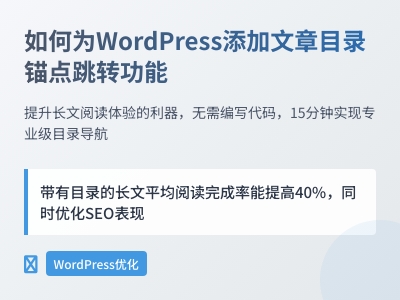 如何为WordPress添加文章目录锚点跳转功能
如何为WordPress添加文章目录锚点跳转功能
本文详细介绍了为WordPress文章添加目录锚点跳转功能的完整方案。通过分析长文用户流失痛点,指出目录功能可提升40%阅读完成率并优化SEO效果。重点推荐使用Easy Table of Contents插件实现自动化部署,从安装配置、样式调
 怎样在WordPress中实现文章自动目录跳转
怎样在WordPress中实现文章自动目录跳转
本文详细介绍了在WordPress中实现文章自动目录跳转的完整方案。针对长文阅读体验差的痛点,教程推荐使用Easy Table of Contents等插件,从安装配置、外观调整到移动端适配逐步讲解。重点说明如何通过标题层级优化(H2/H3结
2、自动生成的图片并非真实在磁盘中的图片,而是动态生成的,如果保存到磁盘会占用大量空间,这个空间没必要浪费,因此修改主题代码,直接将缩略图的地址改为wpac自动生成的缩略图地址是一个非常好的方案。
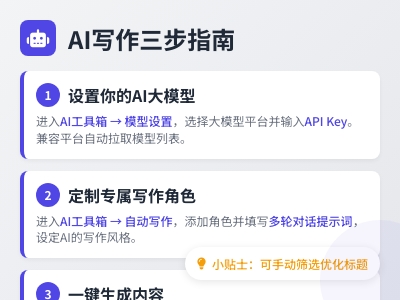 AI工具箱自动写作教程:三步轻松搞定AI自动写作
AI工具箱自动写作教程:三步轻松搞定AI自动写作
本文详细介绍了利用AI大模型进行自动化写作的三步操作指南:首先配置模型(选择平台并输入API Key),其次定制写作角色(设置提示词和人设以控制输出风格),最后通过任务系统一键生成内容(支持标题批量生成与实时进度追踪)。重点强调了多轮对话提示
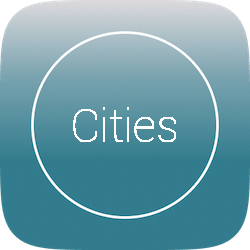 WordPress 城市分站插件 WPCities 介绍与下载
WordPress 城市分站插件 WPCities 介绍与下载
WordPress城市分站插件可快速创建多地区子站点,内置全国省市数据库,支持子目录和子域名,自定义模板变量功能强大。可下载最新版插件并购买授权。